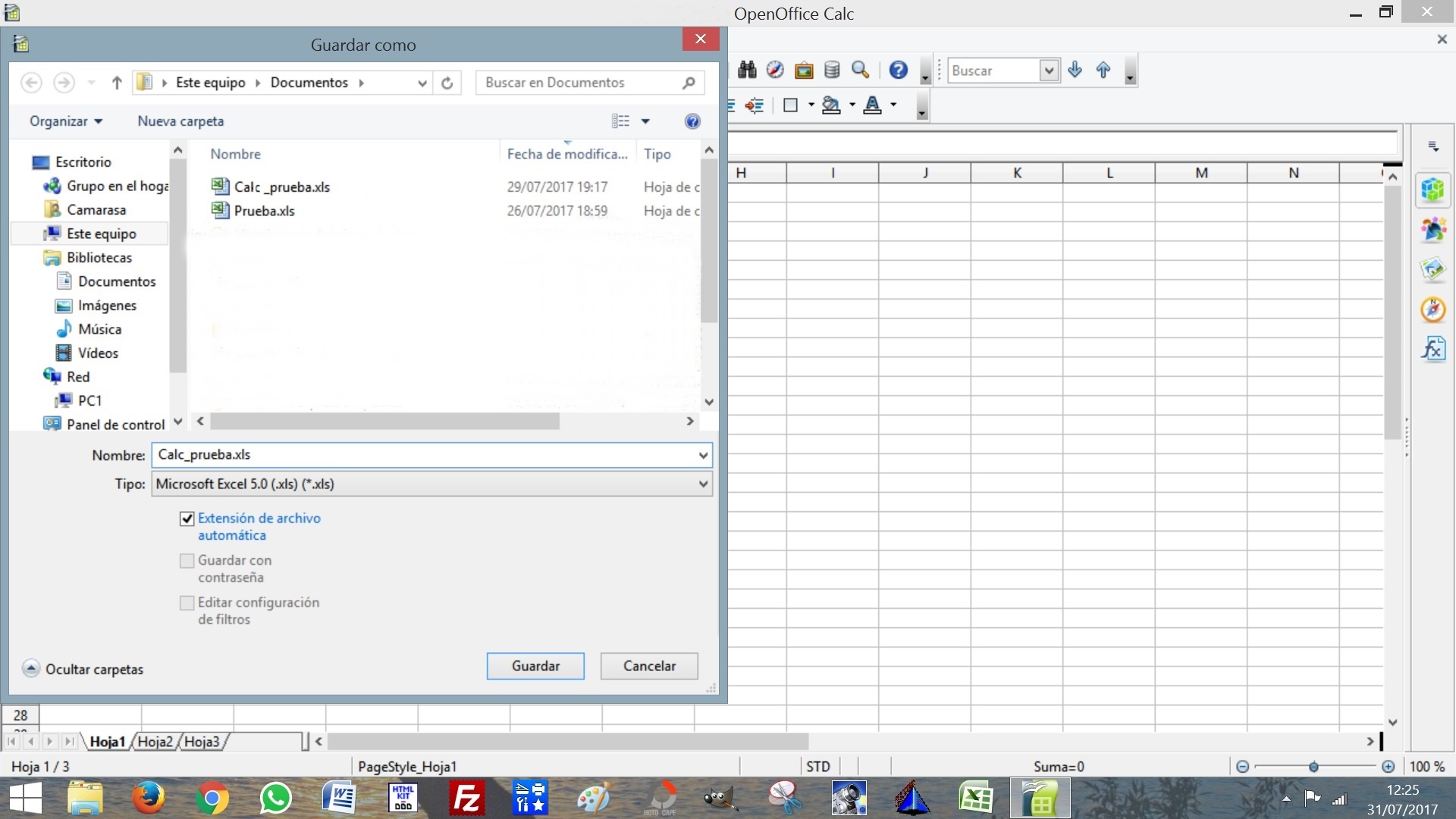Calc
Calc es la hoja de cálculo del paquete de software de Apache OpenOffice; es una hoja de cálculo similar
a la de Microsoft Excel.
Cuando abrimos la aplicación Calc, por defecto muestra el libro 1 con varias hojas etiquetadas como:
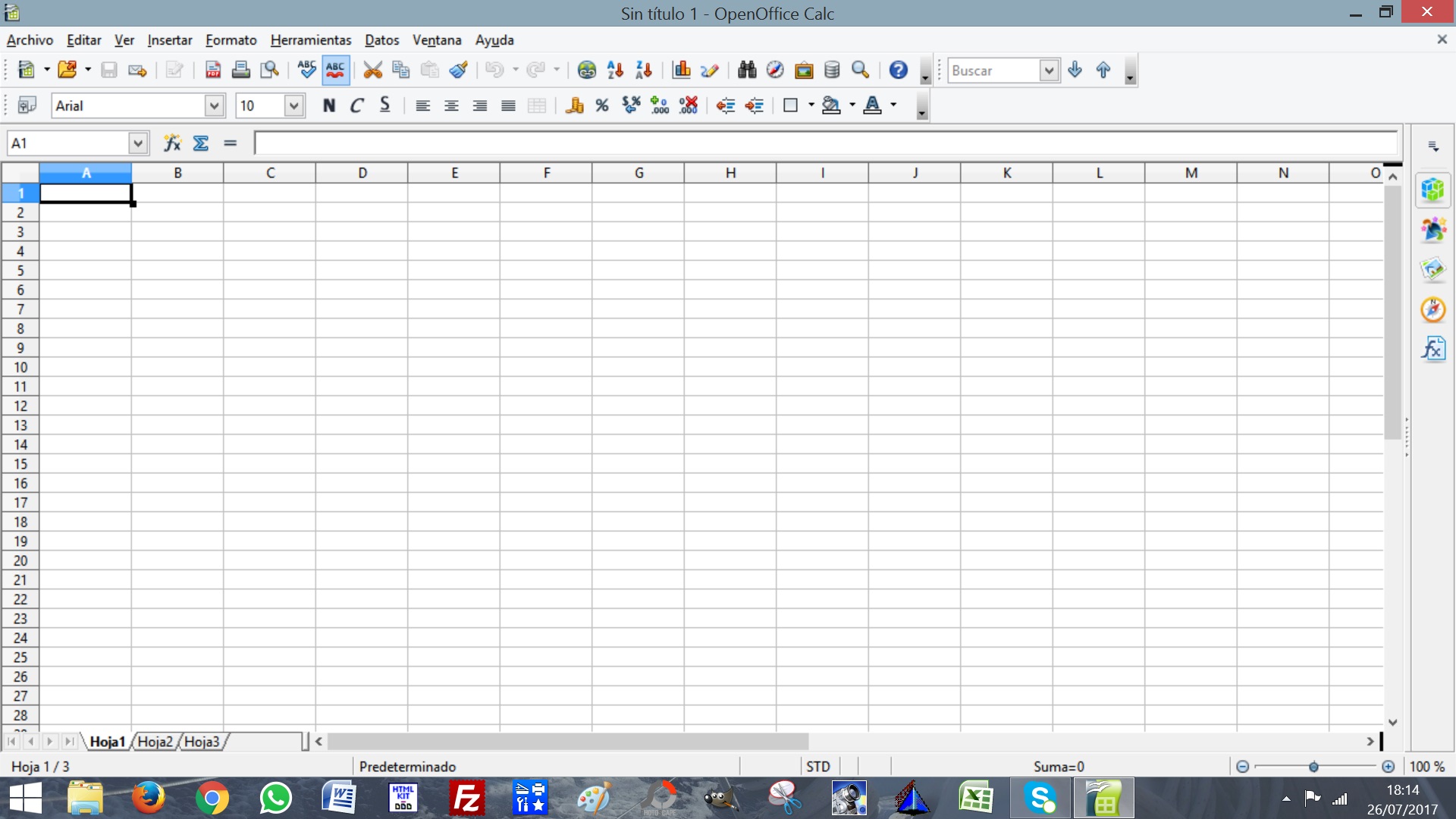
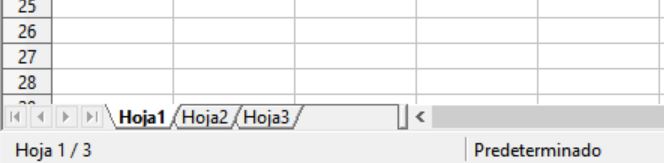
Hoja 1, Hoja 2 y Hoja 3.
El nombre del libro lo cambiaremos (el cual es el nombre del archivo Calc).
Abierto Calc muestra una cuadricula organizada en filas y columnas.
Una columna es un conjunto de celdas alineadas verticalmente, las que estan etiquetadas con letras; una fila es un
conjunto de celdas alineadas horizontalmente, una al lado de la otra que se etiquetan con números, A12, B4...
Se denomina celda a la intersección de una fila con una columna.
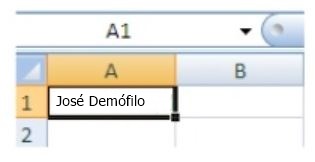
Para identificar una celda indicaremos primero el nombre de la columna en la que está
situada, seguida del número de la fila; por ejemplo, pertenece la primera celda a la
columna A y a la fila 1, por lo tanto la celda se llama A1.
Al poner el cursor se sobre una celda, seleccionamos esta y se enmarca con un recuadro
en negro, llamandose celda activa; (la columna en la que está la celda activa se llama
columna activa y la fila, fila activa).
Para quitar una selección haremos clic en cualquier parte de la hoja.
Para introducir datos en una celda, situaremos el cursor en ella y escribiremos los datos.

El texto tecleado aparecerá en dos sitios, en la celda activa
en la que estamos escribiendo los datos y en la barra de fórmulas
y asuvez el código de la columna y fila.
En la barra de menus encontramos las opciones para edición de texto:
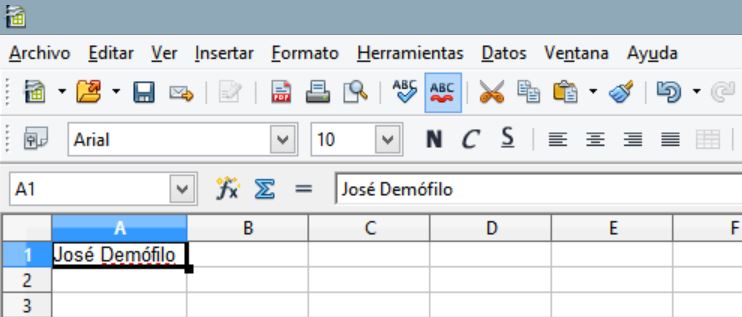
Tipo de letra: Estilo, Tamaño, Negrita, Cursiva, Subrayado.
Alineación de orientación del texto
En la opción del menú Formato
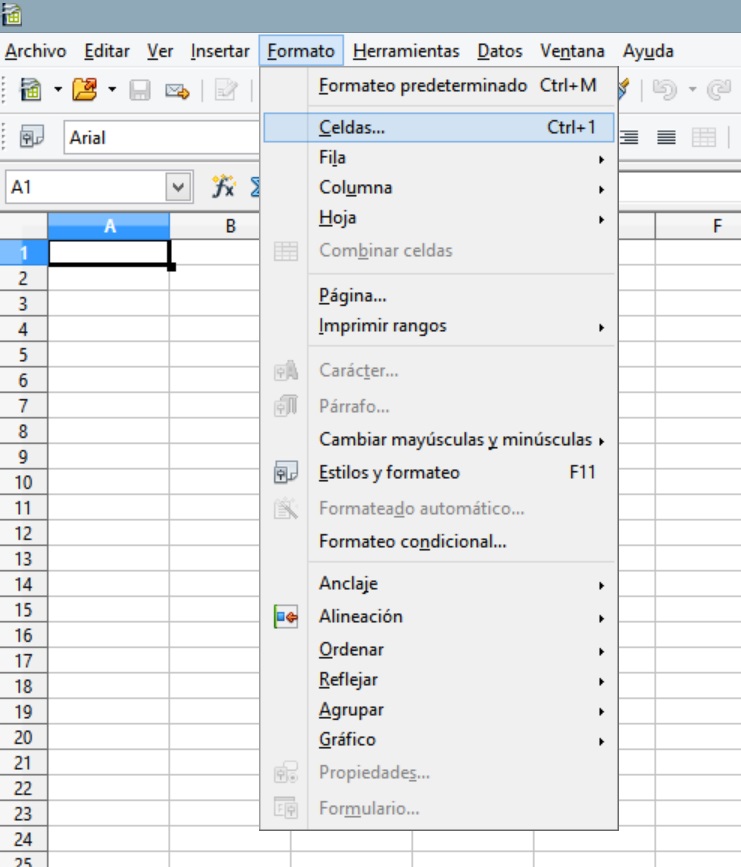
Haciendo clic sobre la opción Celda desplegamos el menú
con las pestañas: Números, Fuente, Efectos Fuente, Alineación,
Borde, Fondo, Protección celda
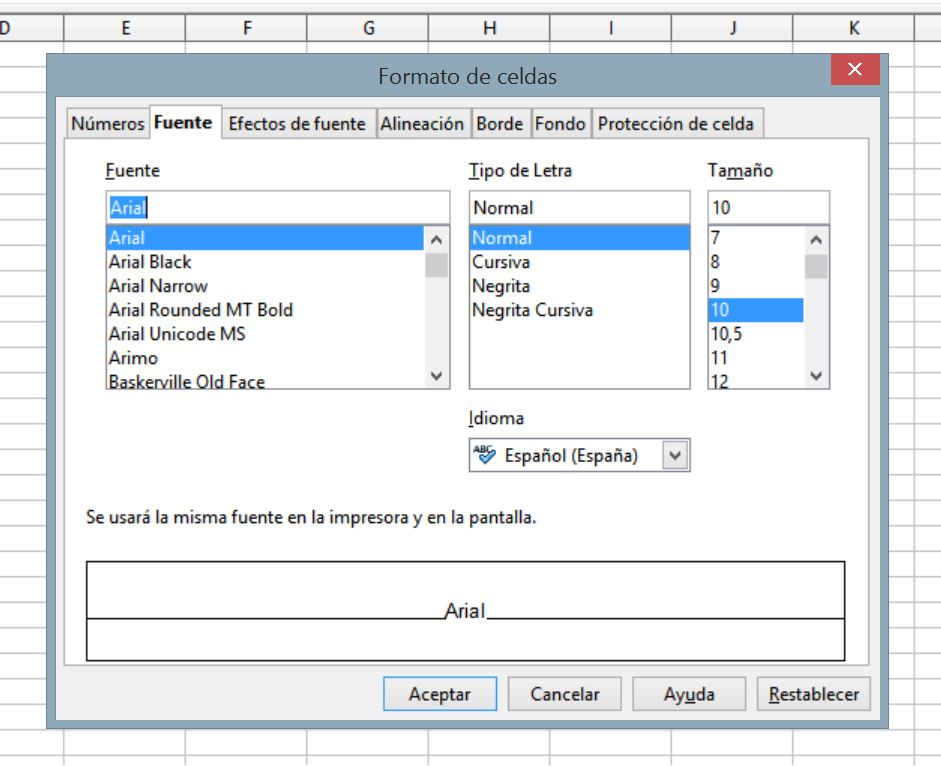
la Pestaña Fuente configura para
toda la tabla el tipo de de letra:
Fuente, Tipo de Letra
(Negrita, Cursiva),
Tamaño.
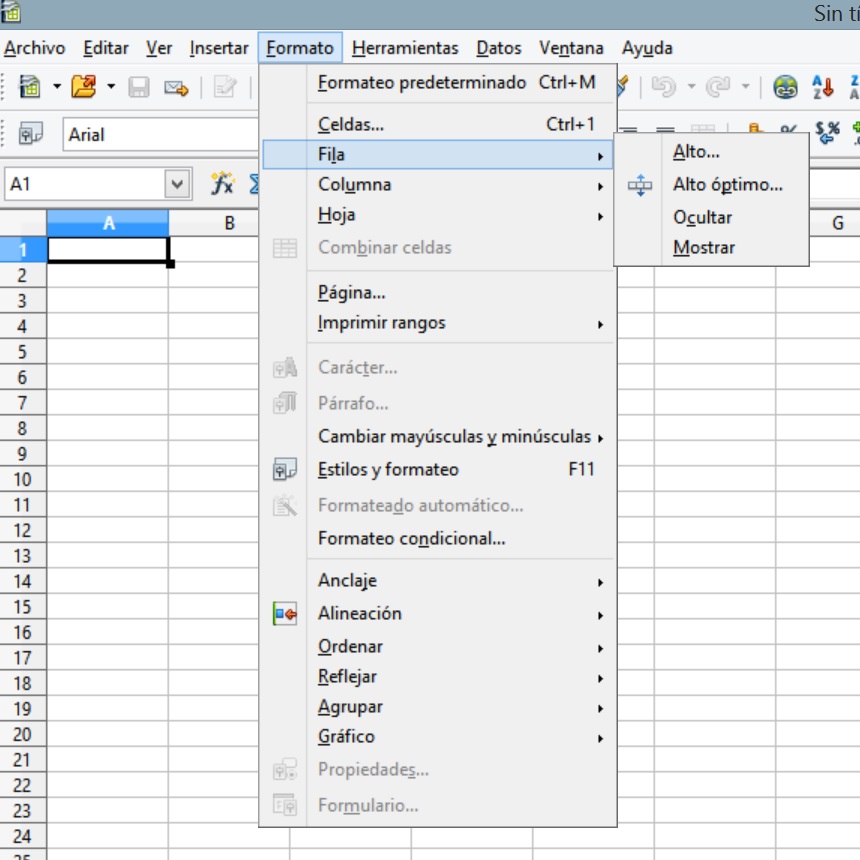
Haciendo clic sobre la opción Fila desplegamos el menú
Alto, Alto óptimo, Ocultar, Mostrar.
Pulsando en la opción Alto se abre la ventana que nos
permite cambiar la altura de la fila para muchas filas
(para que todas ellas queden iguales).
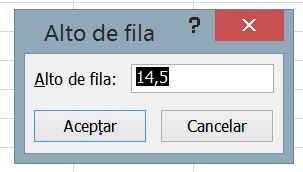
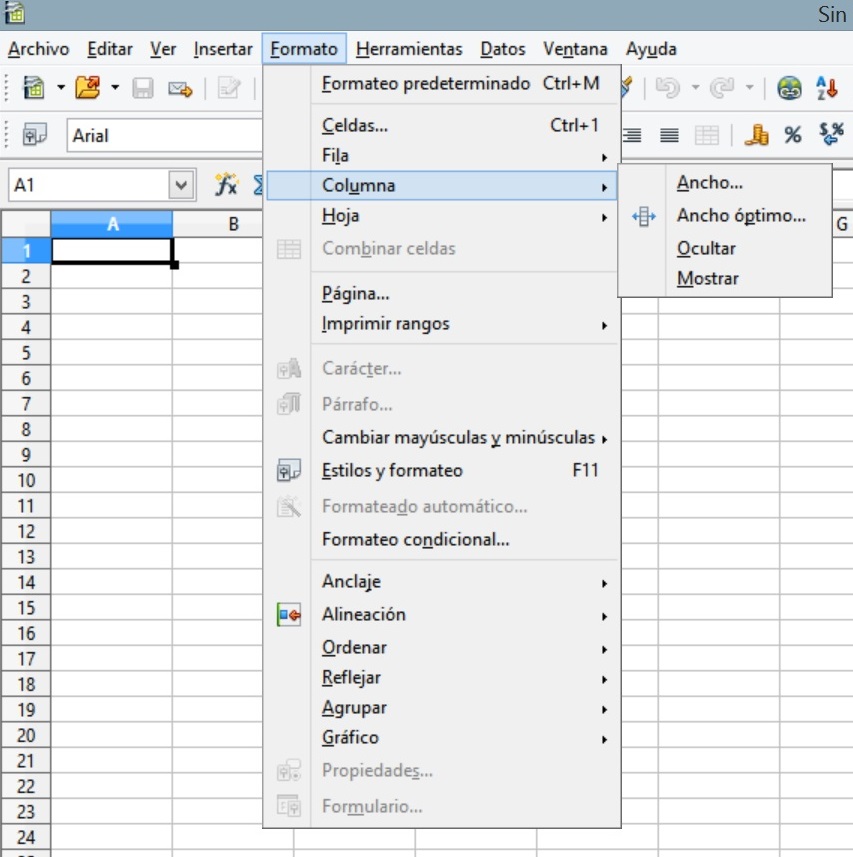
Haciendo clic sobre la opción Columna desplegamos el menú
Ancho, Ancho óptimo, Ocultar, Mostrar.
Pulsando en la opción Ancho. Lo mismo haremos con el Ancho
de la columna cambiando su tamaño.
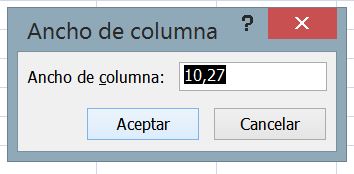
Cálculos simples con operadores aritméticos.
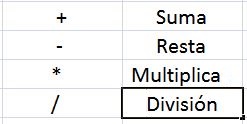
1- Queremos hacer la suma de la primera fila y nos situamos en la celda D1
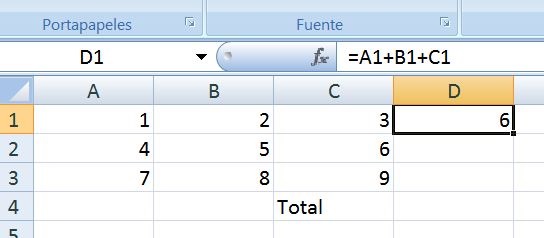
escribimos =A1+B1+C1
2- Para hacer la resta a una suma de la segunda fila y nos situamos en la celda D2
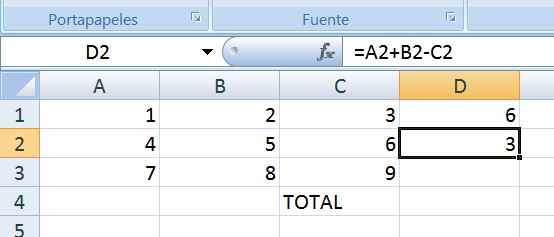
escribimos =A2+B2-C2
3- Para hacer una división a una multiplicación de la tercera fila y nos situamos en la celda D3
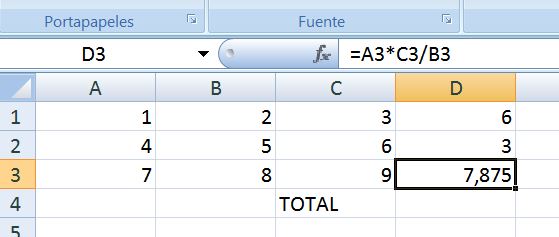
escribimos =A3*C3/B3
4- Hacemos la suma Total y nos situamos en la celda D4
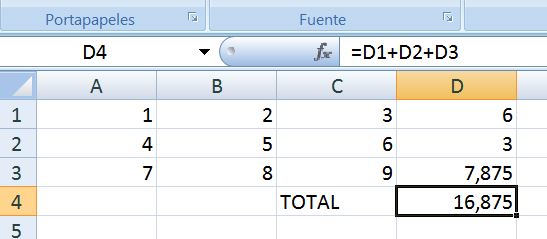
escribimos =D1+D2+D3
Guardaremos en un archivo *xls cambiando el nombre de Libro 1 por otro personalizado